Počítače jsou stále výkonnějšíčasem ubíhají a protože dokážou mnohem víc než jejich dřívější předchůdci, zjistíme, že programy mají nyní více zdrojů, než kdysi. Dá se to očekávat, protože výkonný počítač je zbytečný, pokud nemáte programy, které mohou využít jeho schopností. Někdy však program nebo proces spotřebovává příliš mnoho systémových zdrojů a není toho moc, co byste mohli udělat, abyste diktovali, kolik zdrojů je přiděleno konkrétnímu procesu. BES, Battle Encoder Shirase je bezplatný obslužný program Windows, který můžete použít k omezení a sledování využití CPU v jakémkoli procesu.
BES nemusí být nainstalována. Jednoduše rozbalte soubor a spusťte EXE uvnitř. Než začnete omezovat využití procesoru pro proces, musíte jej nejprve zacílit. Na hlavní obrazovce aplikace klikněte na tlačítko Cíl.

BES načte seznam aktuálně aktivníchprocesy. Vyberte ten, který chcete omezit, a klikněte na tlačítko „Limit this“. Aplikace vás požádá o potvrzení, zda chcete omezit vybraný proces. Jakmile vyberete procesy, které chcete omezit, klikněte na domovské obrazovce na tlačítko „Ovládání“.
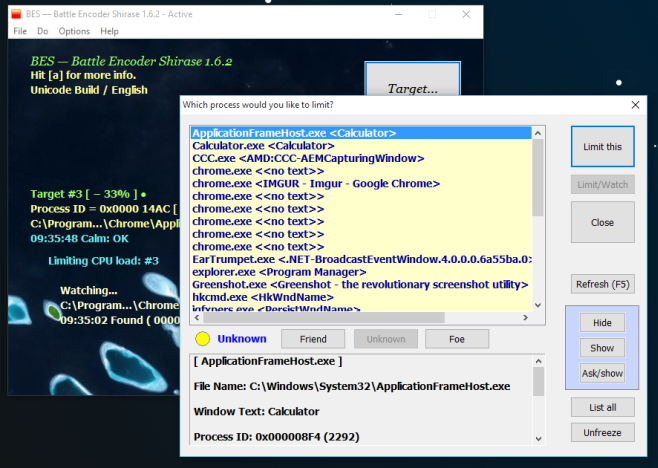
Nyní si můžete vybrat, kolik z CPUfunkce, které chcete přiřadit procesu, který jste vybrali k omezení. Limit je nastaven jako záporná hodnota. Záporné číslo ukazuje, kolik zbývajícího CPU bude vybraný proces povolen.
-33% znamená, že vybraný proces bude použit67% procesoru (100-33 = 67). Stejně tak -95% znamená, že procesu dovolujete používat pouze 5% CPU (100-95 = 5). Určitě to aplikaci zpomalí, ale jedná se o rovnováhu a obchod se zdroji vašeho systému, takže ji lze očekávat.

BES funguje dobře, ale můžete omezits ním až tři procesy. Je to stále užitečné v tom smyslu, že můžete omezit nejvíce zdanění procesů a umožnit ostatním běžet lépe. Aplikace byla testována na stabilní verzi systému Windows 10.
Stáhněte si BES, Battle Encoder Shirase pro Windows













Komentáře